جستجو برای پوشه های مخفی در رایانه خود
سیستم عامل ویندوز از عملکرد مخفی کردن اشیاء در رایانه پشتیبانی می کند. با استفاده از این ویژگی، توسعه دهندگان فایل های سیستم را مخفی می کنند و از این طریق آنها را از حذف تصادفی محافظت می کند. علاوه بر این، پنهان کردن اقلام از چشم کنجکاو به کاربر معمولی در دسترس است. بعد، ما در فرایند پیدا کردن پوشه های پنهان در کامپیوتر شما جزئیات خواهیم داشت.
محتوا
ما برای پوشه های پنهان در رایانه شما جستجو می کنیم
دو راه برای جستجوی پوشه های پنهان در رایانه خود وجود دارد - به صورت دستی یا با استفاده از یک برنامه خاص. اولین مورد مناسب کسانی است که دقیقا چه پوشه ای را پیدا می کنند که نیاز به پیدا کردن دارند و دوم - زمانی که شما نیاز دارید تمام کتابخانه های پنهان را مرور کنید. اجازه دهید نگاهی دقیق به هر یک از آنها داشته باشیم.
همچنین ببینید: نحوه پنهان کردن یک پوشه در یک کامپیوتر
روش 1: پیدا کردن پنهان
قابلیت جستجوی برنامه Hide برای یافتن فایل های پنهان، پوشه ها و درایوها به طور خاص تمرکز می کند. این یک رابط کاربری ساده است و حتی یک کاربر بی تجربه با کنترل ها مقابله می کند. برای پیدا کردن اطلاعات لازم شما باید چند اقدام انجام دهید:
- دانلود برنامه از سایت رسمی، نصب و اجرای آن. در پنجره اصلی، پیدا کردن خط "پیدا کردن فایل های مخفی / پوشه ها در" ، بر روی "مرور" کلیک کنید و مکان را که شما می خواهید برای جستجوی کتابخانه های پنهان را مشخص کنید.
- در برگه «فایلها و پوشهها» یک پارامتر مقابل پارامتر «پوشه پنهان» قرار دهید تا تنها پوشهها را حساب کنید. جستجو برای عناصر داخلی و سیستم نیز در اینجا پیکربندی شده است.
- اگر شما نیاز به مشخص کردن پارامترهای اضافی دارید، به زبانه "Data & Size" بروید و فیلتر را تنظیم کنید.
- باقی مانده است که بر روی دکمه "جستجو" کلیک کنید و منتظر فرآیند جستجو برای تکمیل باشد. موارد موجود در لیست زیر ظاهر می شود.
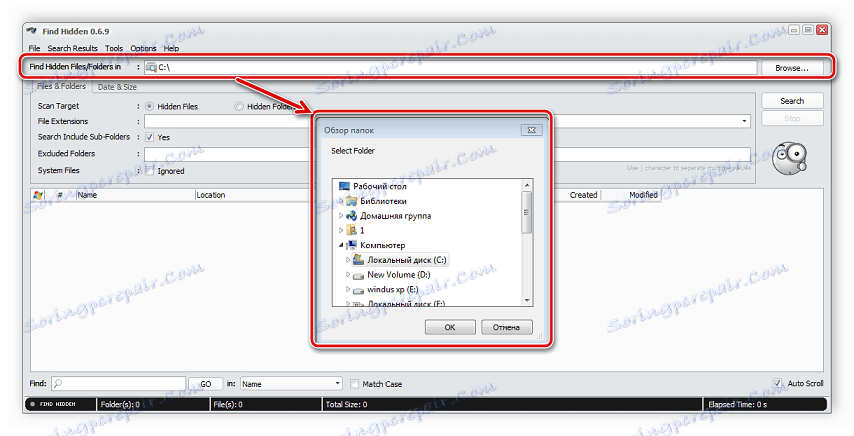
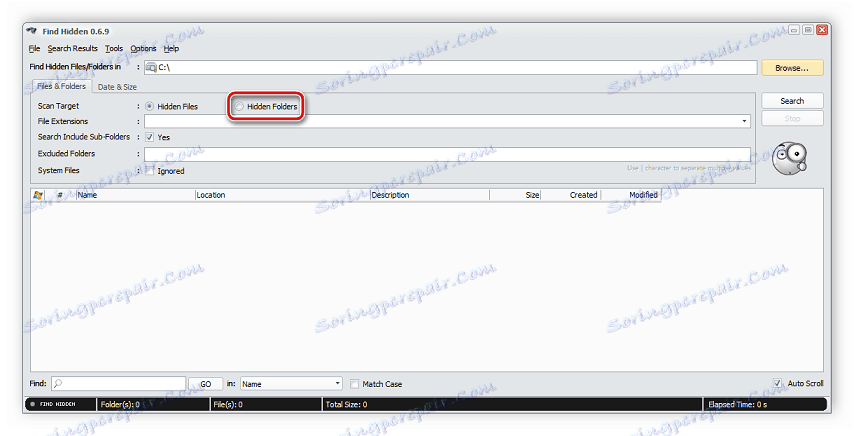

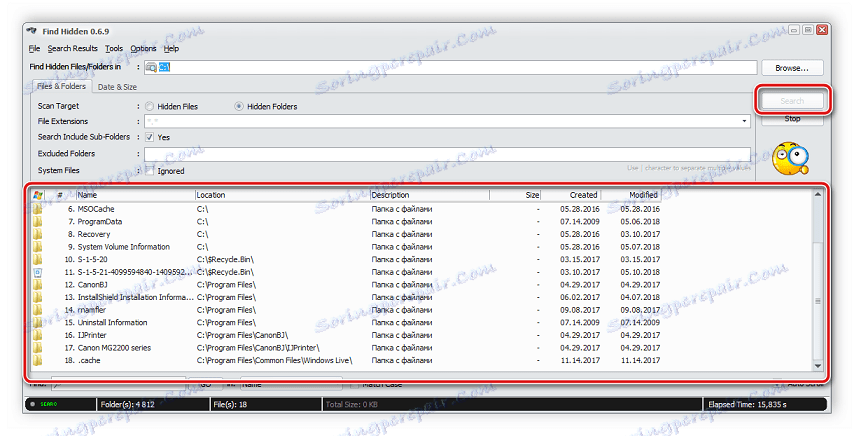
حالا شما می توانید به محل جایی که پوشه واقع شده است بروید، آن را ویرایش کنید، آن را حذف کنید و سایر اعمال را انجام دهید.
شایان ذکر است که حذف فایل های سیستم یا پوشه های پنهان می تواند منجر به سقوط سیستم و یا خاتمه کامل ویندوز شود.
روش 2: یافتن فایل پنهان
پنهان فایل یاب نه تنها به شما اجازه می دهد پوشه ها و فایل های پنهان در کل کامپیوتر را پیدا کنید، بلکه همچنین در حالی که روی آن هستید، هارد دیسک را به طور مداوم برای تهدیدات مخفی شده به عنوان اسناد پنهان اسکن می کنید. جستجو برای پوشه های پنهان در این برنامه به شرح زیر است:
- فایل Finder را پنهان کنید و بلافاصله به مرور کلی پوشه بروید، جایی که باید مکان جستجو را مشخص کنید. شما می توانید پارتیشن هارد دیسک، یک پوشه خاص یا همه در یک بار را انتخاب کنید.
- قبل از شروع اسکن، فراموش نکنید که آن را پیکربندی کنید. در یک پنجره جداگانه، شما باید کادرهای انتخاب را مشخص کنید که اشیا باید نادیده گرفته شوند. اگر قصد دارید پوشه های پنهان را جستجو کنید، مطمئن باشید علامت چک را از مورد حذف کنید "پوشه های پنهان را اسکن نکنید" .
- یک اسکن را با کلیک کردن بر روی دکمه مربوطه در پنجره اصلی اجرا کنید. اگر نمیخواهید تا انتهای مجموعه نتایج صبر کنید، روی «توقف اسکن» کلیک کنید. در پایین لیست تمام اشیای یافت شده نمایش داده می شود.
- برای مثال، بر روی یک شیء کلیک راست کنید تا دستکاری های مختلف آن انجام شود، مثلا می توانید آن را در برنامه راست کنید، پوشه ریشه را باز کنید یا برای تهدیدات را بررسی کنید.
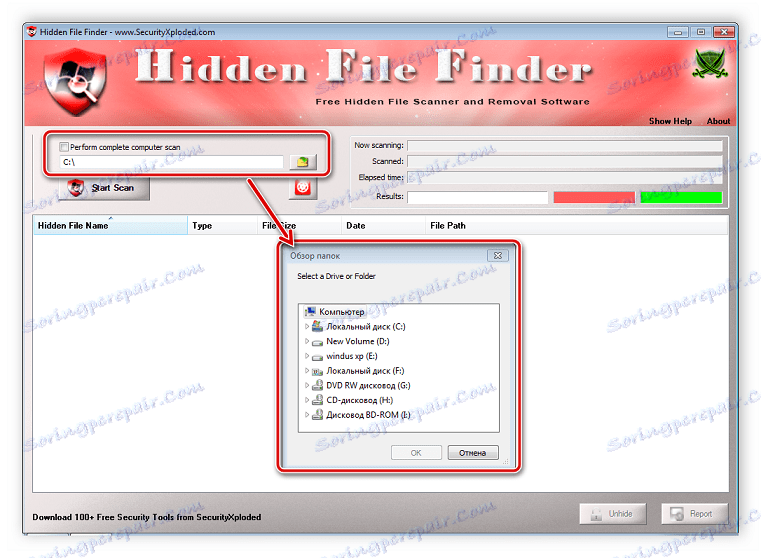
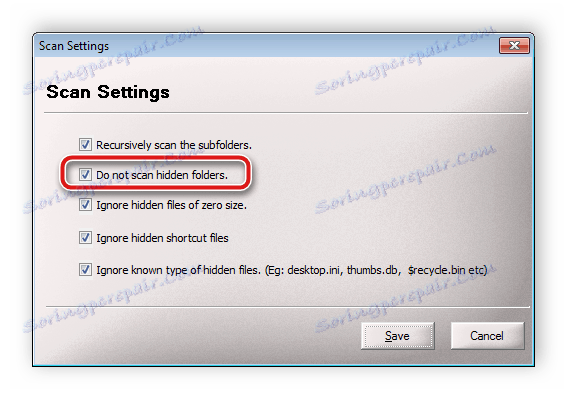
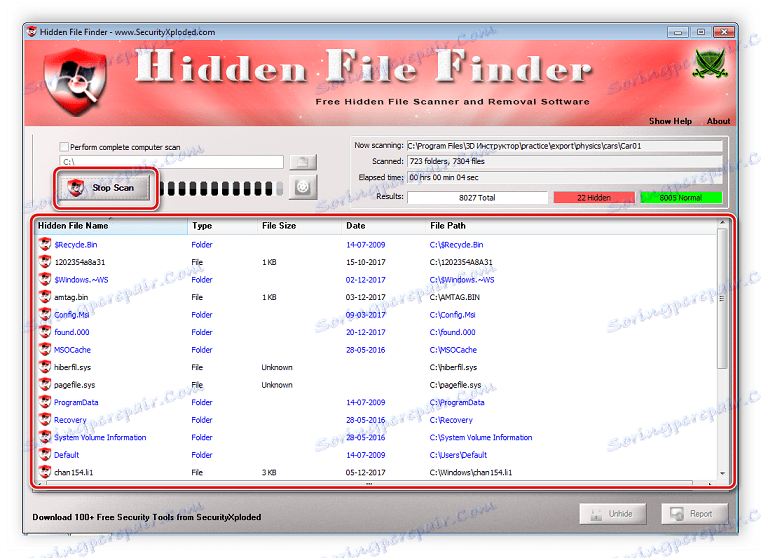
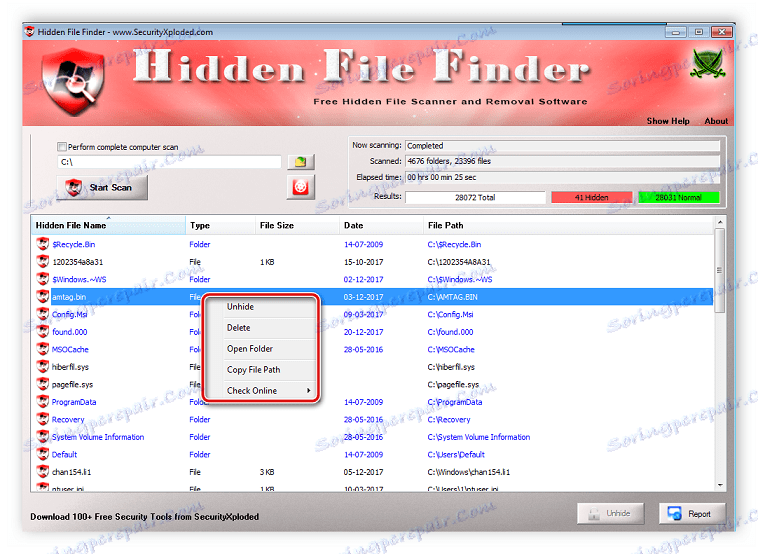
روش 3: همه چیز
هنگامی که شما نیاز به جستجوی پیشرفته برای پوشه های پنهان با استفاده از فیلتر های خاص دارید، برنامه Everything بهتر است مناسب باشد. قابلیت های آن به طور خاص به این فرآیند متمرکز شده است و راه اندازی اسکن و شروع آن تنها در چند مرحله انجام می شود:
- منوی پاپ آپ "جستجو" را باز کنید و "جستجوی پیشرفته" را انتخاب کنید.
- کلمات یا عبارات موجود در نام پوشه را وارد کنید. علاوه بر این، این برنامه قادر به انجام جستجوهای کلمات کلیدی و در داخل فایل ها یا پوشه ها است، برای این که شما نیز باید خط مربوطه را پر کنید.
- در پایین پنجره پایین بروید، پارامتر "Filter" را مشخص کنید "Folder" و در بخش "Attributes" کادر "Hidden" را انتخاب کنید .
- پنجره را ببندید، بعد از آن فلاش بلافاصله به روز می شود و برنامه اسکن خواهد شد. نتایج در یک لیست در پنجره اصلی نمایش داده می شود. توجه داشته باشید به خط در بالا، اگر فیلتر برای فایل های پنهان نصب شده است، سپس کتیبه attrib: H در آنجا ظاهر می شود.
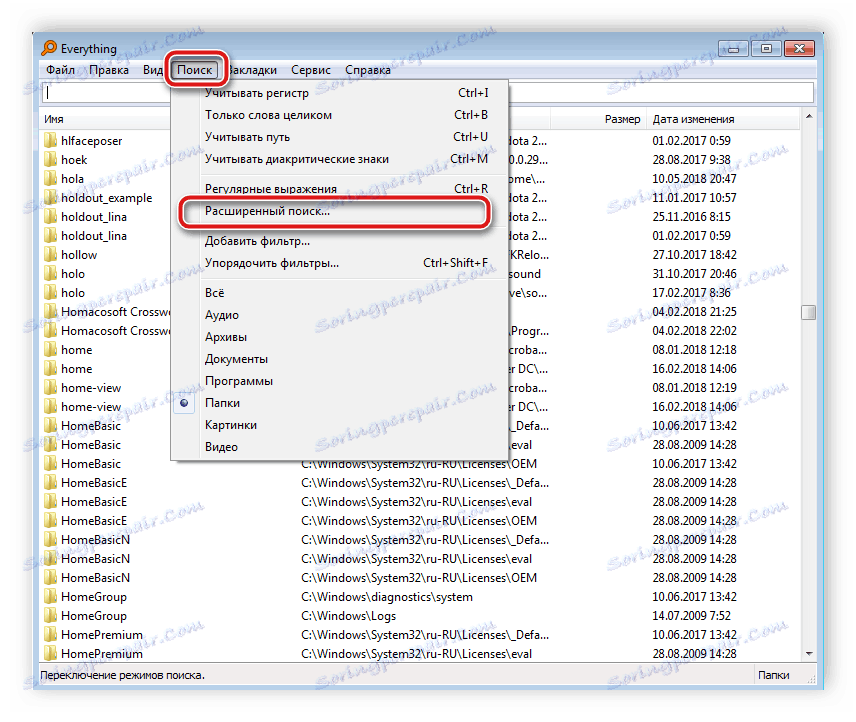
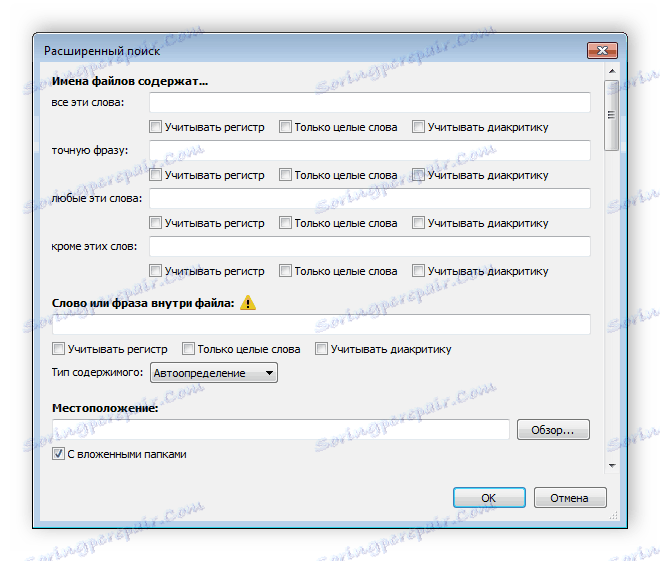
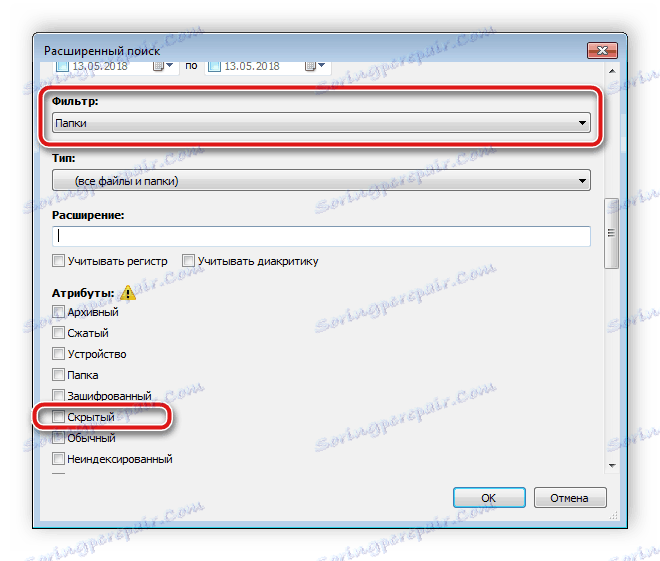
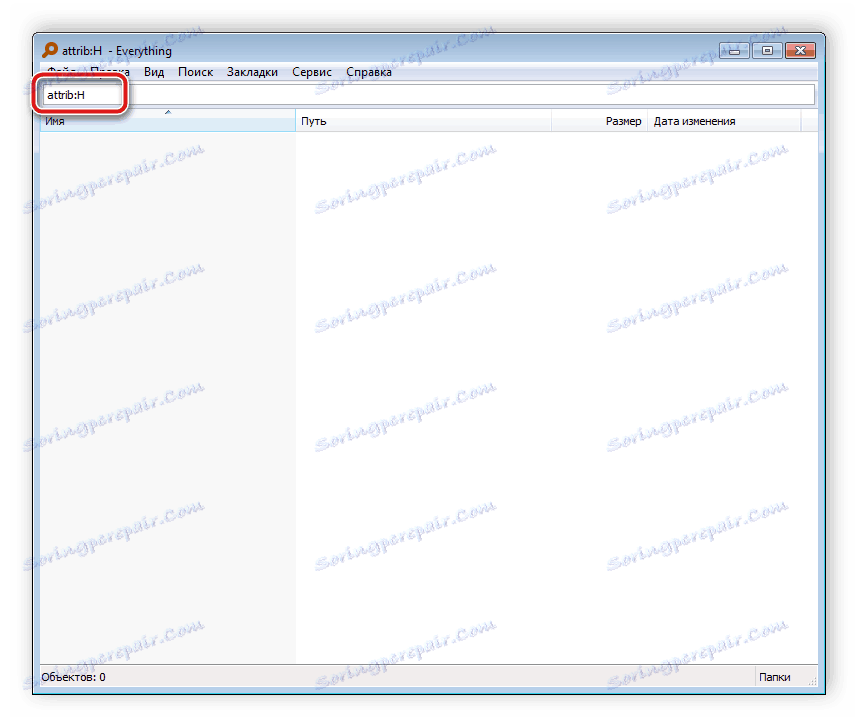
روش 4: جستجو دستی
ویندوز اجازه می دهد تا مدیر برای دسترسی به تمام پوشه های مخفی، اما شما باید خودتان را برای آنها جستجو کنید. اجرای این فرایند مشکل نیست، شما فقط باید چند اقدام انجام دهید:
- "شروع" را باز کنید و به "کنترل پنل" بروید .
- ابزار Folder Options را پیدا کرده و آن را اجرا کنید.
- روی تب "مشاهده" کلیک کنید.
- در پنجره «تنظیمات پیشرفته»، به پایین لیست بروید و نقطه ای را در کنار «نمایش فایل های مخفی، پوشه ها و درایوها» قرار دهید .
- روی دکمه "اعمال" کلیک کنید و می توانید این پنجره را ببندید.
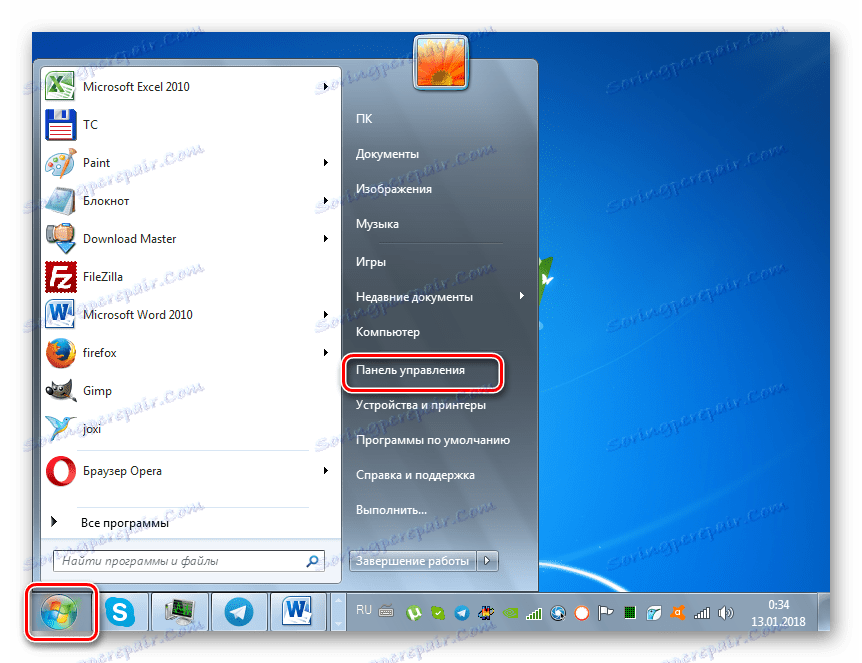
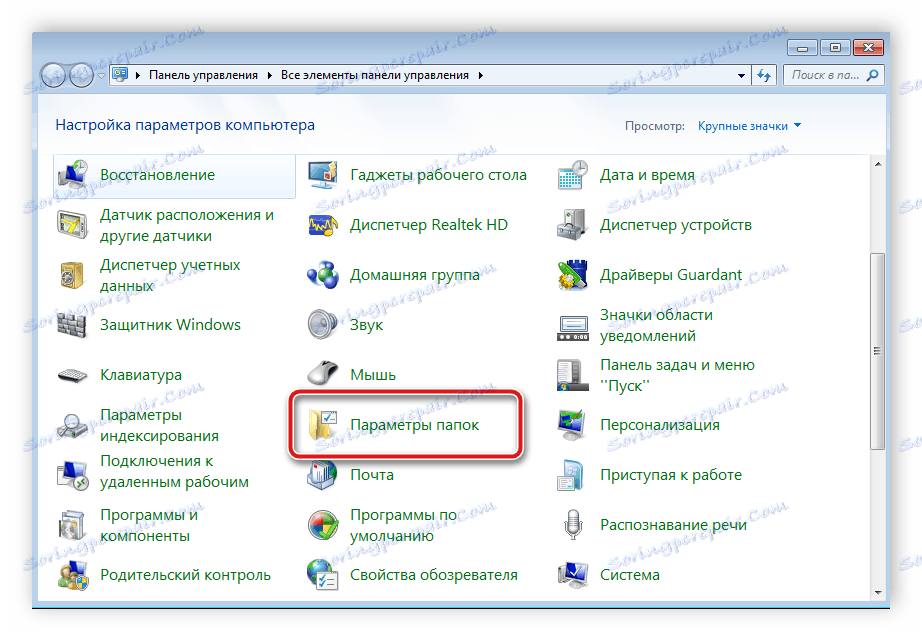
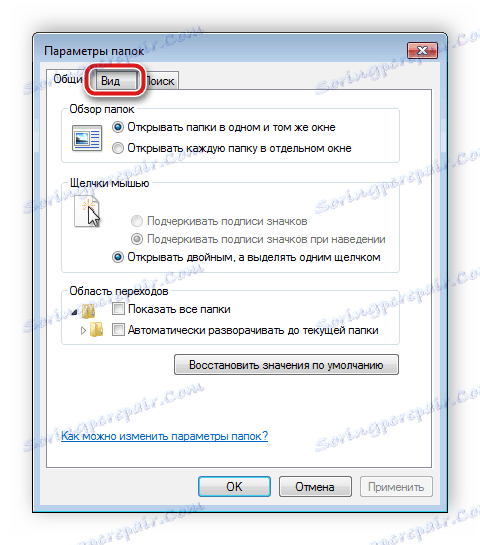
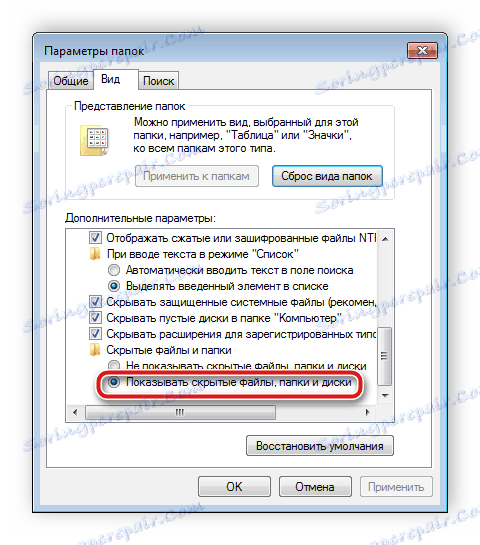
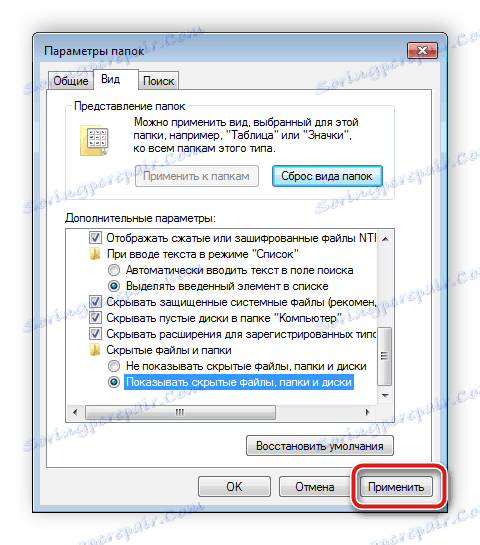
تنها برای جستجوی اطلاعات لازم در کامپیوتر باقی می ماند. برای انجام این کار، تمام پارتیشن های موجود در هارد دیسک لازم نیست. ساده ترین راه استفاده از تابع جستجوی داخلی است:
- به «Computer من» بروید و در کادر «جستجو» نام پوشه را وارد کنید. منتظر مواردی که در پنجره ظاهر می شود. آن پوشه که نماد آن شفاف است و پنهان است.
- اگر می دانید اندازه کتابخانه یا تاریخ آخرین تغییر آن، این پارامترها را در فیلد جستجو مشخص کنید، که به طور قابل توجهی سرعت را افزایش می دهد.
- در صورتی که جستجوی نتایج دلخواه را به دست نیاورد، آن را در مکان های دیگر، به عنوان مثال، در کتابخانه ها، گروه خانه یا در مکان های دلخواه در رایانه، تکرار کنید.
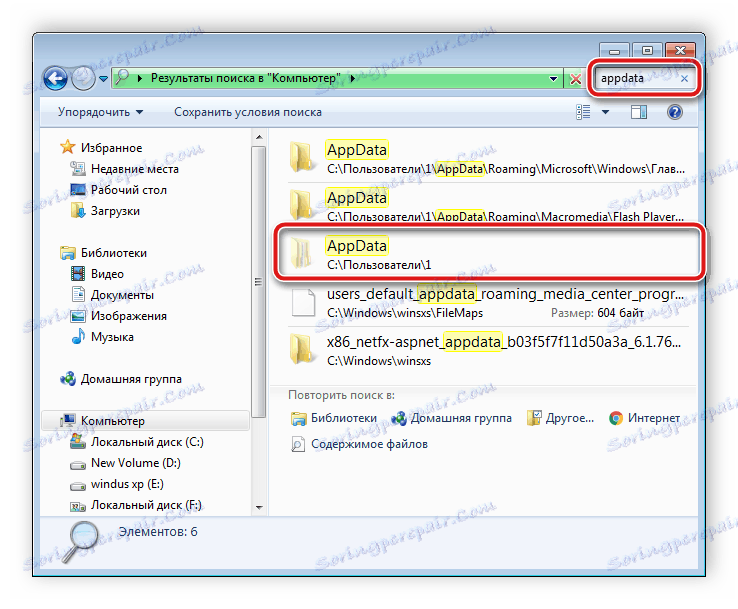
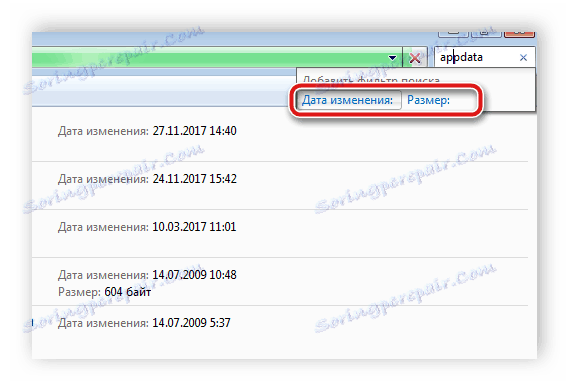
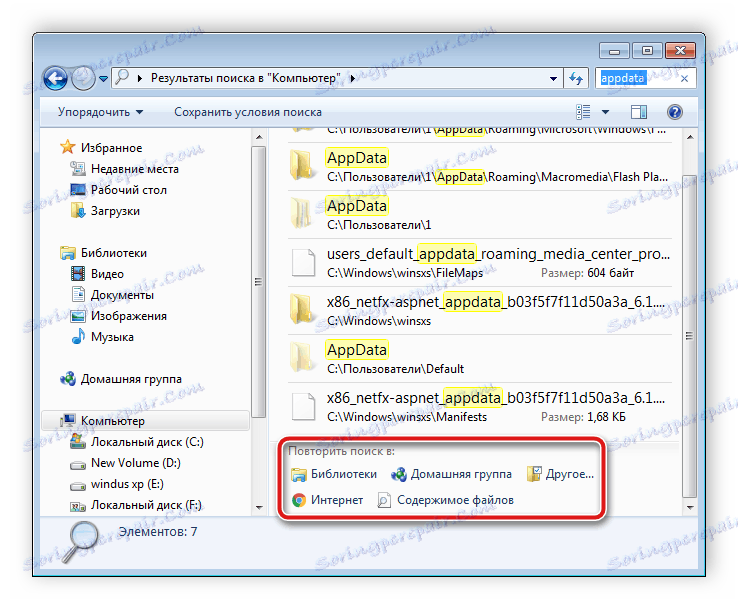
متاسفانه این روش فقط مناسب است اگر کاربر نام، اندازه یا تاریخ تغییر پوشه پنهان را بداند. اگر این اطلاعات در دسترس نیست، مشاهده دستی از هر مکان در کامپیوتر زمان زیادی را صرف می کند، در غیر این صورت از طریق یک برنامه خاص ساده تر می شود.
پیدا کردن پوشه های پنهان در کامپیوتر یک معامله بزرگ نیست، کاربر فقط برای انجام چند اقدام برای دریافت اطلاعات لازم اقدام می کند. برنامه های ویژه این فرایند را ساده تر می کند و به شما اجازه می دهد تا آن را بسیار سریعتر اجرا کنید.
همچنین ببینید: حل مشکل با فایل ها و پوشه های پنهان در درایو فلش